Si vous souhaitez réinstaller Windows 10 sur un ordinateur où ce système d’exploitation était déjà activé ou si vous disposez d’une licence pour mettre à jour votre système de Windows 7 ou 8.1 vers Windows 10, vous pouvez utiliser l’option « Mettre à niveau ce PC maintenant ». Lors de l’installation du système, vous pourrez choisir entre garder vos applications et fichiers, préserver vos fichiers uniquement et ne rien conserver. Dans le cas d’une réinstallation de Windows 10, vous n’aurez pas à fournir de clé de produit, car votre licence numérique sera automatiquement récupérée.
Si vous désirez installer Windows 10 sur un ordinateur neuf livré sans système d’exploitation ou sur un poste équipé de Windows XP/Vista ou Linux, choisissez l’option « Créer un support d’installation pour un autre PC ». L’outil recommande alors une version du système, mais laisse la possibilité de modifier la langue, l’édition et l’architecture.
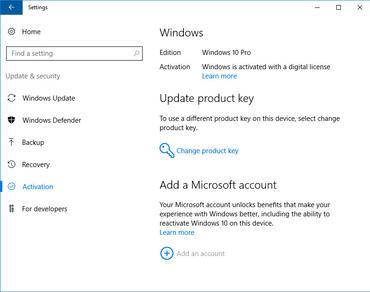
L’étape suivante offre le choix entre la création d’un disque mémoire flash USB et le téléchargement d’un fichier ISO. Dans le premier cas, vous devez brancher une clé USB d’une capacité d’au moins 8 Go et valider pour créer automatiquement un périphérique USB bootable pour réinstaller Windows 10. La seconde option télécharge uniquement un fichier ISO dans le répertoire de votre choix, vous devrez vous-même le graver sur un DVD ou le copier sur une clé USB à l’aide d’un utilitaire comme CDBurnerXP (pour les DVD) ou Rufus (clés USB), par exemple.
Télécharger CDBurnerXPTélécharger Rufus









Adieu Touch Bar, je ne te regretter...
Caddy, l'unique serveur web à utili...
Burkina Faso / Gabon (TV / Streamin...
Ce que le futur du travail ne sera...